Opomene
Obrade
Opomene ili prilislna naplata / ovrha je najnepopularnija radnja koju radimo. Nitko ne voli da ga se podsjeća da je dužan a još manje je popularno da se nekome "Sjedne" na račun i prisilno oduzima novce sa njega. Međutim, nažalost, i to se mora obaviti ako zbog ničeg drugug a ono po sili zakona.
Opomene i ovrhe su vrlo slične radnje. Opisom jedne (a opisivati u tekstu ćemo opomene) ujedno ćemo opisivati i druge. Tamo gdje postoje razlike - posebno ćemo to naznačiti.
Obzirom da su opomene dosta komplicirana i zahtjevna akcije, sam tijek opomena je napravljen u stilu "čarobnjaka" a to znači da se u jednom trenutku na ekranu nalaze jedna vrsta akcije/podataka/parametara koju treba ispuniti. Takvim načinom znatno se olakšava praćenje i pregled samog tijeka izrade opomena.
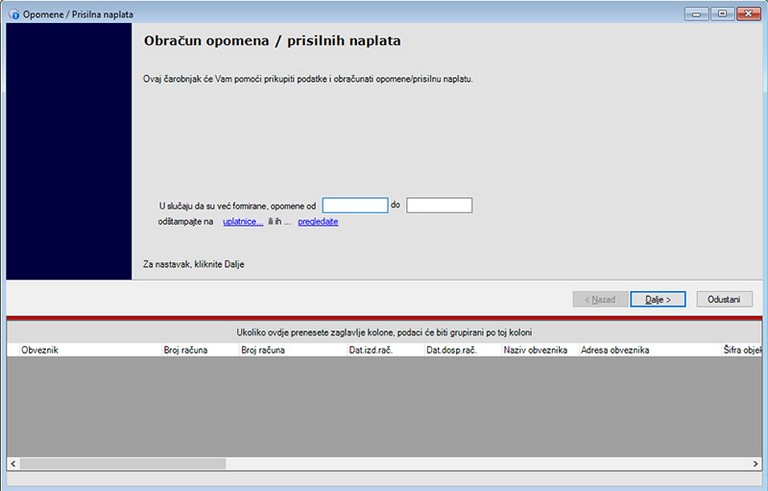
Ekran za izradu opomena opomena je podijeljen u dva dijela:
Gornji - služi za unos podataka/odabir parametara te akcije koje možemo na tom ekranu izvršiti;
Donji - tu se nalazi tablica sa podacima koje smo tijekom opomena odabrali. U prvih par koraka jće ta tablica biti prazna a tek kada završimo sa odabirom podataka na osnovu kojih radimo opomene ta će se tablica napuniti.
Na početnom ekranu opomena zapravo ništa ne radimo ali, ipak imamo dva izbora: pregled i štampanje opomena. U slučaju da smo opomene već prije napravili, i da su za njih napravljeni računi prema kojima će obveznici platiti zaduženje za koje su opomenuti, na ovom ekranu ih možemo odštampati ili pregledati. To činimo upisom broja računa (opomena) koje smo u izradi prethodno dobili i pritiskom na odgovarajuću poveznicu (označeno plavom bojom i podcrtano). I u jednom i u drugom slučaju otvoriti će nam se dodatni odgovarajući ekrani gdje ćemo nastaviti sa radom prema pravilima za rad sa tim ekranima.
Ukoliko ne želimo niti jednu od navedenih radnji kliknemo na "Dalje" ili na "Odustani". "Dalje" će nas odvesti na slijedeći ekran čarobnjaka dok će "Odustani" prekinuti proces izrade opomena. Ovdje ćemo napomenuti da se ta dva izbora (uključivši na slijedećim ekranima i "Nazad") nalaze na svim ekranima i da se u svakom trenutku bilo koji od njih može pritisnuti. Pogotovo je to važno za gumb "Odustani" kojim prekidamo proces i samim time podaci koji su se tijekom izrade formirali/prikazali se brišu iz memorije bez upisivanja u bazu podataka. Jedino na zadnjem ekranu te podatke spremamo u bazu podataka.
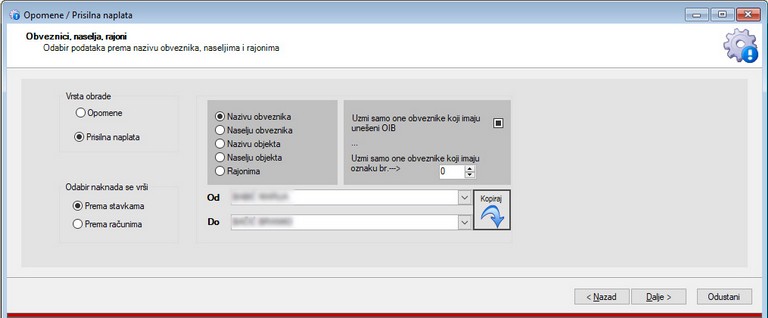
Na ovom ekranu (Obveznici, naselja, rajoni) odabiremo prema prvom uvjetu a to je ŠTO radimo - Opomene ili Ovrhe.
Isto tako, odabiremo da li radimo prema stavkama ili prema računima. Opomene najčešće radimo prema računima dok Ovrhe radimo prema stavkama međutim, nije pravilo.
U slijedećem okviru odabiremo za koga će se opomene raditi. To može (kako i ime ekrana govori) biti odabir raspona obveznika, naselja ili rajona. Ukoliko pritisnemo gumb sa strelicom pokraj tih polja za upis/odabir sadržaj gornjeg polja će se upisati u donje polje što znači da ćemo raditi opomene za jednog obveznika/objekt.
Ukoliko želimo opomene/ovrhe raditi samo za obveznike koji imaju upisan OIB tada u odgovarajućoj kućici odabiremo jednu od tri varijante:
Kvačica - znači da će se raditi samo za one sa upisanim OIBom;
Prazno - znači da radimo za one bez OIBa;
Crni kvadratić - za sve bez obzira na OIB.
Pritiskom na "Dalje" otvara se ekran za odabir naknada, sektora, grupa.
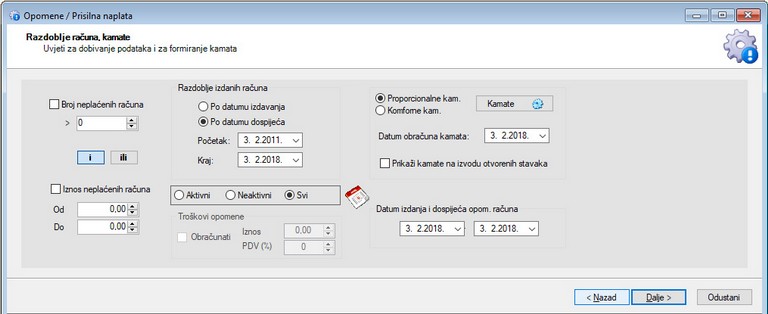
Ovdje odabiremo "konačne kriterije" za izradu opomena:
Broj neplaćenih računa - najmanji broj neplaćenih računa za koje će se opomena formirati. Ukoliko ništa ne označimo program će uzeti sve obveznike koji imaju dugovanja:
Iznos neplaćenih računa - Raspon iznosa za koji formiramo opomena... npr: 100-999.999... to znači da ćemo opomene formirati za obveznike/objekte čiji ukupni dug ulazi u taj raspon. Ukoliko smo upisali vrijednost u polje "Od" tada svakako moramo upisati neku vrijednost u polje "Do" (ukoliko nema gornje granice duga onda upisujemo 999.999.999).
I / Ili - Ukoliko kliknemo na "I" tada znači da moraju biti zadovoljena oba uvjeta - broj neplaćenih i iznos neplaćenih. U slučaju da odaberemo "Ili" bitno nam je da bude zadovoljen barem jedan od ta dva uvjeta.
Razdoblje izdanih računa - Ovdje odabiremo za koje razdoblje izdavanja računa ćemo tražiti račune. Ukoliko odabereme da tražimo po datumu dospijeća (kao na slici) tada će program tražiti sve račune koji dospijevaju u tom razdoblju.
Aktivni/Neaktivni/Svi - Odnosi se na aktivnost obveznika koje ćemo promatrati pri formiranju opomena.
Troškovi opomene - koristi se u slučaju da za formirane opomene naplaćujemo i trošak izrade opomena (uglavnom se ne koristi).
Kamate - odabiremo proporcionalni ili komformni način izračuna kamata. Sada se uglavnom na zakašnjela plaćanja koristi proporcionalni način izračuna kamata. Klikom na ovaj gumb otvoriti će nam se ekran za unos kamatnih stopa.
Datum obračuna kamata - Odnosi se na datum do kojega ćemo obračunavati kamate. Obično je to datum obrade ali, možete odabrati i drugi.
Prikaži kamate - Odabirom ove opcije će se kamate obračunavati. Prikaz kamata će se vidjeti na izvodu otvorenih stavaka odnosno formirati se kod izrade Ovrha.
Datum računa za opomenu - kada za opomenu formiramo poseban račun, ovdje moramo unijeti datum izdavanja/dospijeća tog računa.
Nakon što smo na prethodnom ekranu kliknuli na "Dalje" program kreće pretraživati po bazi podataka koji obveznici/objekti/računi zadovoljavaju zadane uvjete.
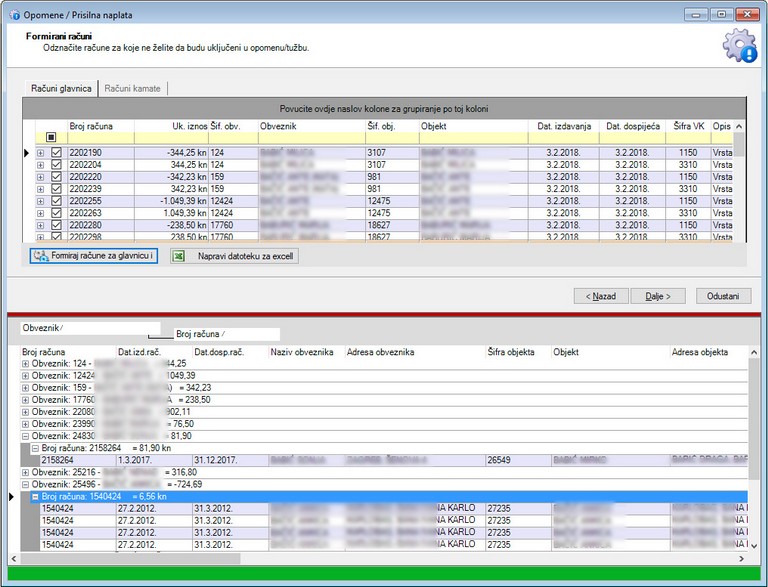
Nakon što završi rad, u donjoj tablici će se pokazati za koje obveznike i njegove račune za objekt će se formirati opomena/ovrha. U poečtku vidimo samo obveznike sa iznosom neplaćenih računa a kada kliknemo na "+" ispred obveznika vidjeti ćemo i sve njegove račune koji su zadovoljili odabrane kriterije.
U gornjem dijelu ekrana imamo mogućnost "Formirati račune za glavnicu i kamate" odnosno "Formiraj račune za opomene".
Pritiskom na taj gumb će se formirati računi:
za opomene - formira se jedan račun/opomena za jedan objekt (VK=1115);
za ovrhe - formira se račun za glavnicu (vk=3310), kamate (VK=3320) i zatvaranje salda (VK=1150).
Koja je svrha računa za zatvaranje salda?
Računom za zatvaranje salda zatvaramo knjigovodstvo obveznika u trenutku kada formiramo ovrhu. To znači da na dugovnoj strani kartice formiramo stavku sa "-" predznakom u iznosu cjelokupnog iznosa glavnice odnosno dugovanja za koje radimo ovrhu. U tom trenutku nam je dugovna strana = 0.
Daljnje knjigovodstvo nastavljamo sa Glavnicom kao ukupnim zaduženjem samo ne u redovnom knjigovodstvu već u knjigovodstvu "sumnjivih i spornih potraživanja". Formalno se sve te stavke nalaze na istom mjestu samo ih tako označavamo kako bi bila vidljivija u knjigovodstvu odnosno kako bi mogli raditi specijalizirane izvještaje za tu vrstu knjigovodstva.To su nam sva zaduženja sa vrstama knjiženja od 3000-4999 (3000-3999 na dugovnoj strani i 4000-4999 na potražnoj strani). Znači, kada unosimo uplatu po računu glavnice ne unosimo je sa VK=2210 kao do sada već sa 4410 - Uplata glavnice. Analogno tome je za sva ostala potraživanja.
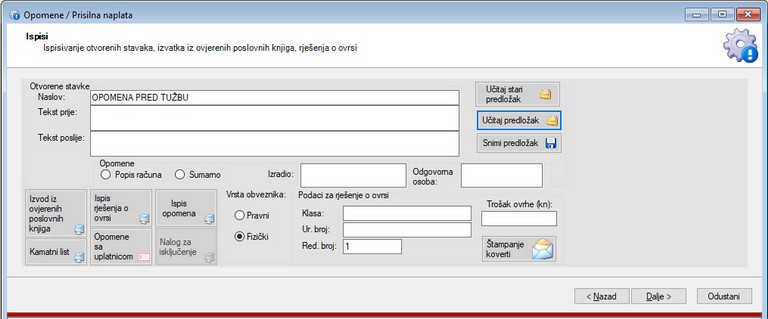
Nakon što smo formirali račune (ili nismo) dolazimo na ovaj ekran gdje ćemo štampati sve relevantne liste:
Izvod iz ovjerenih poslovnih knjiga - (zapravo knjigovodstvena kartica korisnika);
Kamatni list (ukoliko smo napravili kamate);
Rješenje o ovrsi - ako smo radili ovrhu;
Opomene sa uplatnicom - ako smo radili opomene;
Ispis opomena - kao poseban dokument, bez uplatnice;
Svi gornji odabiri na ekranu služe tome kako bi se traženi dokumenti bolje prilagodili raznim zahtjevima za štampanje:
Otvorene stavke:
Naslov - Naslov dokumenta koji će se pojaviti na dokumentu koji štampano;
Tekst prije/poslije - tekst koji se pojavljuje prije odnosno poslije popisa računa za koji je formirana opomena;
Osim što ovdje direktno možemo upisati željeni tekst, možemo ga učitati iz predložaka koje smo već prije napisali.
Za neke dokumente trebati će nam i dodatna polja koja možemo ovdje ispuniti:
Izradio - ime osobe koja je izradila opomene/rješenja o ovrsi;
Odgovorna osoba - osoba koja potpisuje dokument;
Klasa, ur.broj - Potrebni ukoliko ćemo taj dokument prikazati u urudžbenom zapisniku.
Red. broj - broj od kojeg počinje štampanje rješenja a dio je klase odnosno ur. broja. Svako rješenje ima +1 broj od prethodnog i to se kreira prilikom štampanja.
Trošak ovrhe - potrebno za rješenja o ovrsi.
Štampanje koverti - ovdje možemo odštampati i koverte za gorenavedene dokumente.
Nakon što smo na ovom ekranu napraviri željeno štampanje, opritisko ma "Dalje" krećemo na zadnji korak.
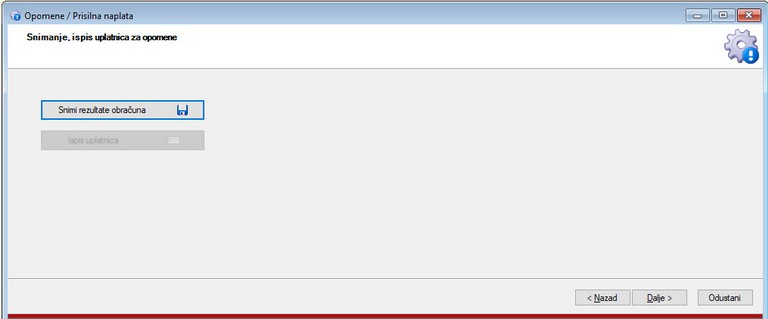
U ovom koraku spremamo rezultate obračuna odnosno formiranje račune.
Ukoliko smo radili opomene i nismo kreirali račune za opomene već su nam one služile isključivo kao dopis kojim podsjećamo obveznika da ima nepodmirena dugovanja tada ovdje ništa nemamo za spremiti.
Međutim, ukoliko smo napravili račune i odštampali rješenja o ovrsi i/ili uplatnice tada je ovo obavezan korak gdje će se formirani račun spremiti u bazu i po njima će se moći unositi uplate.
Međutim, ukoliko smo napravili račune i odštampali rješenja o ovrsi i/ili uplatnice tada je ovo obavezan korak gdje će se formirani račun spremiti u bazu i po njima će se moći unositi uplate.
Unos uplata za opomene
Ukoliko smo ovim formiranjem opomena formirali račune, tada će se unosom uplata po tim računima/opomenama ta uplata automatski rasknjižiti po računima koji se nalaze "na opomeni" odnosno prema kojima je opomena formirana. To znači da će program sam prepoznati da se radi o uplati za opomenu i cjelokupni iznos podijeliti prema računima te formirati po jednu uplatu za svaki račun koji se na opomeni nalazi. Naravno, kao i kod unosra uplata po redovnim računima, u tom će se trenutku obračunati i kamate na zakašnjela plaćanja.

